Probaré a usar como emulador de consola el putty. Y los parámetros que he indicado son:
- Velocidad: 115200 bps
- Data bits: 8
- Bit de parada: 1
- Paridad: No
- Control de flujo: según las instrucciones, no funciona del todo bien el control de flujo. Primero probaré a no ponerlo y después veré si tira poniéndolo y después, si acaso, pongo el que nombran: RTS/CTS.
 |
| Configuración de putty para acceder al Mikrotik RB411UAHR por nullmodem |
Después vamos al árbol de Session y seleccionamos Serial:
 |
| Putty para iniciar serial en RB411UAHR |
Al iniciar la sesión no aparecerá nada hasta que no encendamos el cacharro. En mi caso es la primera vez que lo inicio. Y esto es lo que me ha aparecido:
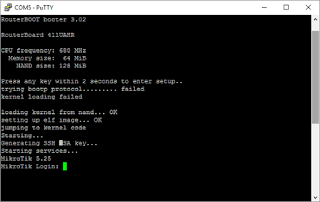 |
| Mirkrotik arrancado en puerto serie |
- Actualizar: me sonaba haber visto que la última versión andaba por la 6 y pico. Como aparece la 5.25, toca actualizar.
- Presionar una tecla para acceder al setup. Además, el kernel no lo ha cargado correctamente.
- Mirar el usuario y contraseña por defecto.
Por lo tanto, miraré si puedo configurarlo para que lo conecte a la red cableada y se baje automáticamente la actualización.
Para el primer acceso, usuario por defecto es admin y su contraseña vacía. En la página oficial de Mikrotik ofrecen distintas formas para acceder (entre otras las que he usado yo).
Al introducir las credenciales obtenemos:
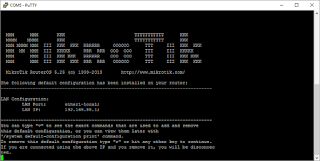 |
| Primer inicio de sesión en dispositivo Mikrotik |
Ahora hay que cambiar la dirección IP por defecto: 192.168.88.1.
Para la consola me ha costado poder acceder a la shell. Me estaba ofreciendo información pero no sabía si era para poder interactuar. Hasta que en momento determinado, la he visto. Ahora, ¿Cómo le indico qué quiero hacer? Los comandos cls, clear, help... No ayudan. Pero en el mismo instante en el que le mandamos el caracter "?" (sin comillas) nos muestra un menú. Si seleccionamos uno de los contenidos de se menú nos lleva a esa "carpeta" (actúa como tal). Y así sucesivamente:
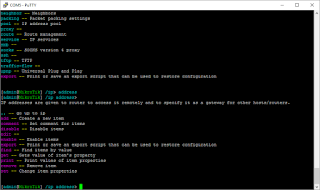 |
| Menú de Mikrotik |
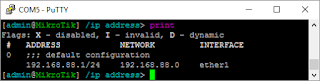 |
| Mikrotik: ip address print |
set 0 comment "comentario" address direcionIP netmask mascaraRed interface ether1
 |
| Cambiar IP por defecto a Mikrotik |
add gateway IP_GATEWAY
Y los DNSs, eliminando el que viene por defecto (la direccion IP que venía por defecto):
 |
| Configurar gateway en Mikrotik |
remove 0
add address IP_DNS1
add address IP_DNS2
 |
| Configurar DNSs en Mikrotik |
[Inciso]
Este artículo ya lo tenía escrito, pero no publicado: esta sección realmente añade servidores DNS, sino entradas estáticas (por eso estamos en "static") al más estilo hosts. Aunque lo explicaré en el próximo artículo (esto es un auto-spoiler), la resolución de nombres se puede añadir en /ip dns set servers listaServidores
[/Inciso]
Ahora tengo que buscar dónde está el ping y una vez encontrado, conectar el cable de red.
Este artículo ya lo tenía escrito, pero no publicado: esta sección realmente añade servidores DNS, sino entradas estáticas (por eso estamos en "static") al más estilo hosts. Aunque lo explicaré en el próximo artículo (esto es un auto-spoiler), la resolución de nombres se puede añadir en /ip dns set servers listaServidores
[/Inciso]
Ahora tengo que buscar dónde está el ping y una vez encontrado, conectar el cable de red.
Al ir a lo que equivaldría a /tools/ping IP_DNS_EXTERNO no obtengo resultados, por lo que el gateway no está del todo bien configurado. Resulta que haciendo más pruebas es extraño: los DNSs que siempre uso sí que me devuelven datos desde otros equipos, desde el RB no, pero sí que hay resultados con los de Google (8.8.8.8, 8.8.4.4).
Quiero revisar los temas de las licencias, porque me da que si no lo gestiono bien, me puedo llevar la desagradable sorpresa de que se resetee él solo a las 24 horas de haberlo encendido. Pero buscando bastante me he encontrado con que con la wiki oficial dice que "los dispositivos RouterBOARD vienen con una licencia preinstalada, si has comprado un dispositivo RouterBOARD, no hay que hacer nada relacionado con las licencias". Por lo tanto, con respecto a este tema ya puedo estar tranquilo.
Fin día 1
Día 2:
Mientras, más cosas a tener en cuenta: el reloj. Mientras estaba entrando de nuevo al sistema, me he acordado del reloj, que está desactualizado (ahora estamos en 1970). Buscando en el manual, indican que a partir de la versión 6.27 se puede hacer automáticamente (autodetect). Una vez más, la actualización ayudará mucho. Y aun así, también está el cliente ntp.
Antes de nada: actualización (y veamos si puede descargarse las cosas teniendo en cuenta que sólo consigue hacer ping a algunas redes)
De acuerdo a lo que me indican, una actualización de todo el sistema no la puedo hacer con la consola. Por lo tanto, tiraré vía web.
En la página oficial de descargas buscamos el modelo de nuestro dispositivo en la lista, tal y como he marcado de ejemplo en la imagen:
 |
| Paquetes de descarga de actualizaciones de Mikrotik |
Después, desde la interfaz web, vamos al menú File, y seleccionamos el fichero *.npk. En mi caso, también he seleccionado el fichero .zip. Puede que hubiera sido mejor haberlo hecho en dos pasos. Nada más reiniciar se procede a la instalación:
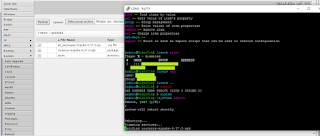 |
| Actualización del Mikrotik 01 |
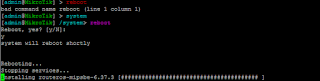 |
| Actualización del Mikrotik 02 |
Para que al reiniciar:
| Mikrotik actualizado |
Ahora toca actualizar el bootloader:
/system routerboard upgrade
Y al reiniciar ya lo tenemos.
Los siguientes pasos los haré en el próximo post para evitar alargar este mucho más. Entre otros terminaré de hacer alguno de los pasos que ya he comentado y que se han quedado en el tintero.
¡¡¡Por cierto!!! ¡¡Feliz año nuevo!!

Estaba buscando este tutorial pero no lo encontraba pues no es muy común ;)
ResponderEliminarMuchas gracias. Espero que hayas conseguido configurar tu Mikrotik al 100%.
Eliminar